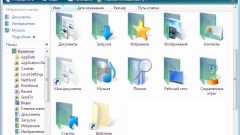Инструкция
1
Установите самые современные пакеты обновлений для вашей операционной системы. После этого зайдите в меню кнопки «Пуск», выберите пункт «Выполнить». Зайдите в системный реестр. Для этого в командной строке введите regedit и нажмите Enter. Просмотрите разделы реестра. Найдите среди них HKEY_LOCAL_MACHINE/SYSTEM/CurrentControlSet/Class/{4D36E96A-E32511CE-BFC1-08002BE10318}/0001. Откройте пункт меню «Правка» и выберите пункт «Создать».
2
Введите команду ResetErrorCountersOnSuccess в параметре DWORD, чтобы устранить ошибки CRC. Чтобы подтвердить данное действие, нажмите клавишу Enter. Вернитесь в пункт меню «Правка». Нажмите «Изменить». В поле вновь созданного параметра введите значение 1. Чтобы применить данные изменения и сохранить их, нажмите кнопку Ок.
3
Зайдите в меню кнопки «Пуск», снова выберите пункт «Выполнить». Снова введите в командной строке regedit. Среди разделов системного реестра найдите следующий HKEY_ LOCAL_MACHINE/SYSTEM/CurrentControlSet/Control/Class/{4D36E96A-E325-11CE-BFC108002 BE10318}/0002.
4
В меню «Правка» выберите пункт «Создать». Новому параметру присвойте значение DWORD, чтобы устранить ошибки. В строку параметров введите ResetErrorCountersOnSuccess. Чтобы подтвердить действия, нажмите клавишу Enter. Снова перейдите в пункт меню «Правка».
5
Выберите пункт «Изменить». Присвойте вновь созданному параметру значение 1. Нажмите кнопку Ок. Если ошибку CRC подобным способом исправить не удается, свяжитесь с центром поддержки компании Microsoft.
6
Вышлите им отчет о неисправности, чтобы получить необходимые рекомендации по устранению данной ошибки, применительно конкретно к вашему случаю. Если самостоятельно исправить ошибку не удается, обратитесь к специалистам сервисного центра.